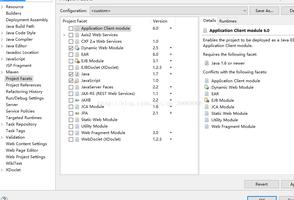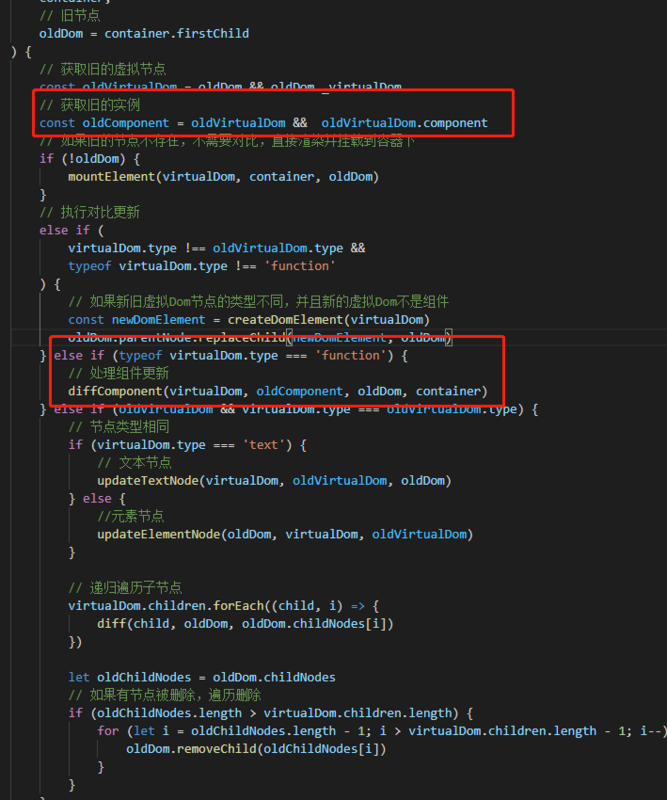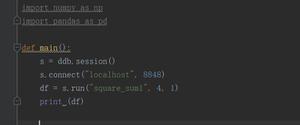如何在苹果iOS15中设置、自定义和删除焦点
当你发现自己需要安静片刻远离所有干扰时,包括不停的手机铃声和叮当声,新的iOS15版本提供了完美的解决方案:专注模式。
什么是对焦模式?
简单来说,Focus 是免打扰 (DND) 的新改进版本。事实上,在你更新到 iOS 15 后,你将不会再在主设置菜单上看到“请勿打扰”——取而代之的是,你会看到“专注”。
Focus 比 DND 强大得多,这要归功于其强大的自定义功能。用户现在可以配置不同的“请勿打扰”设置,例如:
- 谁可以联系他们
- 他们将从哪些应用程序中收到通知
- 根据他们当前的活动(工作、健身和游戏,仅举几个选项),他们会看到什么主屏幕
IOS 15 中的“请勿打扰”设置会发生什么变化?
如果您想知道之前在 iOS 15 中保存的“请勿打扰”设置发生了什么,它们现在保存在“焦点”功能下。转到“设置”?>?“焦点”?>?“请勿打扰”。在那里您可以查看您的设置并进行更改。
为什么要使用焦点模式?
根据您的生活方式正确配置 Focus 后,您将能够大大减少(如果不能完全消除)在您尝试专注于重要事情时不必要的干扰和干扰。这意味着您可以将更多时间花在对您最重要的事情上。
如何在 iOS 15 中设置焦点
Focus 的首次设置过程非常快速和简单,您的 iPhone 会引导您完成它。每个焦点都以相同的方式设置,具有相同的设置选项。出于本指南的目的,我们将逐步介绍如何设置和编辑工作焦点,但您可以对请勿打扰、驾驶、健身、游戏、正念、阅读或您创建的任何其他焦点使用这些相同的一般步骤.
- 打开?设置。
- 点击?Focus,然后点击?+。
- 接下来,单击?“工作”,然后单击?“下一步”。
现在,您将自定义允许的人,当启用此焦点时,您将从他们那里收到通知。
将联系人添加到焦点:
点击?添加人员。然后,选择您希望在此焦点中时能够与您联系的所有联系人,然后点击?完成。
从焦点中删除联系人:
在“允许的人”列表中?点击?其图标上方的–符号,或点击“允许的人”列表右上角的“全部删除”? 。
在 Focus 上允许联系人例外:
要配置在此焦点期间哪些其他人(不是特定联系人)可以联系到您:
- ?点击?来电。选择:所有人、没有人、收藏夹或所有联系人。
- 如果您希望同一个人在 3 分钟内接到第二个电话,请将“允许重复呼叫”旁边的开关切换为“开”。
完成配置后,点击?允许?(或不允许任何人,点击?不允许)。
除了联系人之外,您还可以选择启用此焦点时哪些应用程序可以运行。
将允许的应用程序添加到焦点:
点击?添加应用程序。然后,选择您希望即使在启用焦点时也能通知您的所有应用程序,然后点击?完成。
要从焦点中删除允许的应用程序:
在“允许的应用程序”列表中?点击?其图标上方的–符号,或点击“允许的应用程序”列表右上角的“全部删除”? 。
在焦点模式下允许应用异常:
将“时间敏感”旁边的开关切换为“开”,以允许已标记为“时间敏感”的应用程序立即通知您,即使您处于此焦点中也是如此。完成配置后,点击?允许?(或不允许任何应用,点击?不允许)。然后点击?完成。
在焦点模式下我的通知去哪里了?
除非您已将联系人或应用程序添加到焦点内的允许列表,否则您将不会收到推送通知。相反,你需要去你的通知中心查看你在专注时可能错过的任何新消息或电话。要访问通知中心,只需从屏幕顶部中央向下滑动即可。
如何在 iOS 15 中编辑焦点
除了选择启用焦点时哪些联系人和应用程序可以联系到您之外,还有其他选项可用于自定义焦点以使其最适合您。
分享您的焦点状态
启用后,那些试图向您发送消息的人将收到一条自动回复,让他们知道您目前已将通知静音。要允许应用共享您的状态,请点击?焦点状态,然后将共享焦点状态?旁边的开关切换为??开。
为特定焦点自定义锁定屏幕
用户可以选择调暗他们的锁定屏幕,也可以在他们处于特定焦点时显示或隐藏静音通知。转到?所选焦点下的选项?部分,然后点击?锁定屏幕。您可以在此处打开或关闭?暗淡锁定屏幕?或?在锁定屏幕上显示?切换。
为特定焦点自定义主屏幕
用户可以选择在主屏幕上隐藏或显示通知标记,具体取决于他们当前所处的专注模式,以帮助减少干扰。为此,请点击??“焦点?选项”部分下的“主屏幕”??。
如何自动开启焦点
为了获得更轻松的体验,您可以使用 Focus 智能激活功能。使用您的位置和典型的应用程序使用情况等信息,您的 iPhone 或 iPad 可以自动激活专注模式,以帮助您专注于工作。例如,当您离开办公室时,Smart Activation 可以从您的活动中学习,并在您旅行时打开 Focus 模式,然后在您到家后将其关闭。要启用,请转到?“设置”??>??“焦点”?> 并打开?“智能激活”。
想要更具体地定制 Focus 自动化?点击?+ 添加计划或自动化。从那里,您可以选择根据以下条件自动启动 Focus:
- 时间:?将 Focus 设置为在特定时间范围内自动打开。要配置,请点击?时间?并打开?计划旁边的开关。然后使用屏幕上的选项配置自动计划。?完成后点击?完成。
- 位置:?启用后,当您的手机检测到您位于特定位置时,Focus 将自动打开。要进行配置,请点击?位置,然后使用屏幕上的选项来配置您的位置。完成后点击?完成?。
- 应用程序:?允许 Focus 在您打开某些应用程序时自动打开。要进行配置,请点击?App,然后使用屏幕上的选项来选择哪些应用程序将启用 Focus。完成后点击?完成?。
如何在 iOS 15 中关闭焦点
不正确地配置 Focus 可能会导致您错过重要通知和来自重要联系人的电话。如果您怀疑自己遗漏了什么,您可以随时轻松关闭 Focus 并开始正常接收所有通知。就是这样:
- 滑动以打开?控制中心。
- 点击您要关闭的焦点。这显示为亮度设置左侧的框,位于方向锁定和屏幕镜像按钮下方。
如何在 iOS 15 中删除焦点
最后,如果您想完全删除焦点,请执行以下步骤:
- 打开?设置。
- 点击?Focus,然后选择要删除的 Focus。
- 滚动到页面底部并点击?删除焦点。
- 再次点击?删除焦点?进行确认。
以上是 如何在苹果iOS15中设置、自定义和删除焦点 的全部内容, 来源链接: utcz.com/dzbk/909794.html